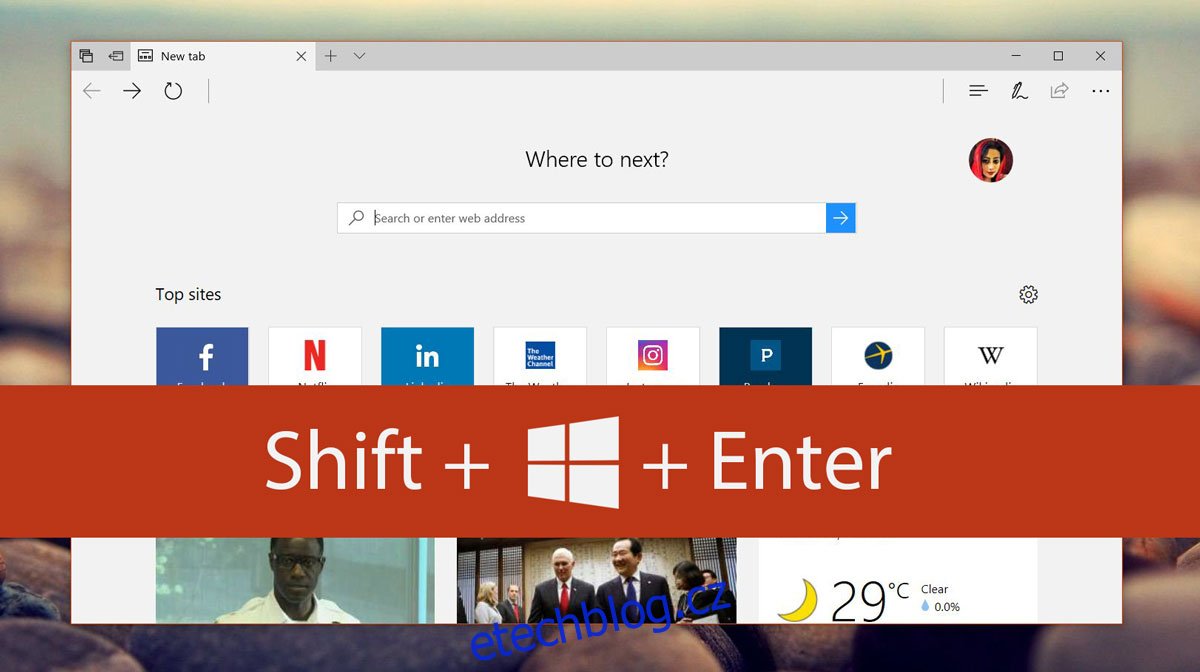Uživatelé Windows 10 si stěžují, že Microsoft Edge nemá režim celé obrazovky. Každý moderní prohlížeč jej má, ale Edge ne. Zdá se zvláštní, že by Microsoft vyvinul nový prohlížeč, jen aby mu chyběly základní funkce. Pravdou je, že Microsoft Edge má režim celé obrazovky. Pokud používáte Windows 10, má každý UWP režim celé obrazovky. Tento celoobrazovkový režim je funkcí systému Windows 10 a můžete jej použít, pouze pokud znáte správnou klávesovou zkratku. Tato zkratka překvapivě není běžně známá. Umožňuje přepínat celou obrazovku v aplikaci UWP ve Windows 10.
Zkratka na celou obrazovku
Klávesová zkratka je;
Shift+Win+Enter
Zástupce funguje výhradně v aplikacích UWP. Vyzkoušeli jsme to na Edge, výchozí aplikaci Nastavení a Netflix. Fungovalo to ve všech třech a pravděpodobně bude fungovat v jakékoli jiné aplikaci UWP, kterou máte ve svém systému.
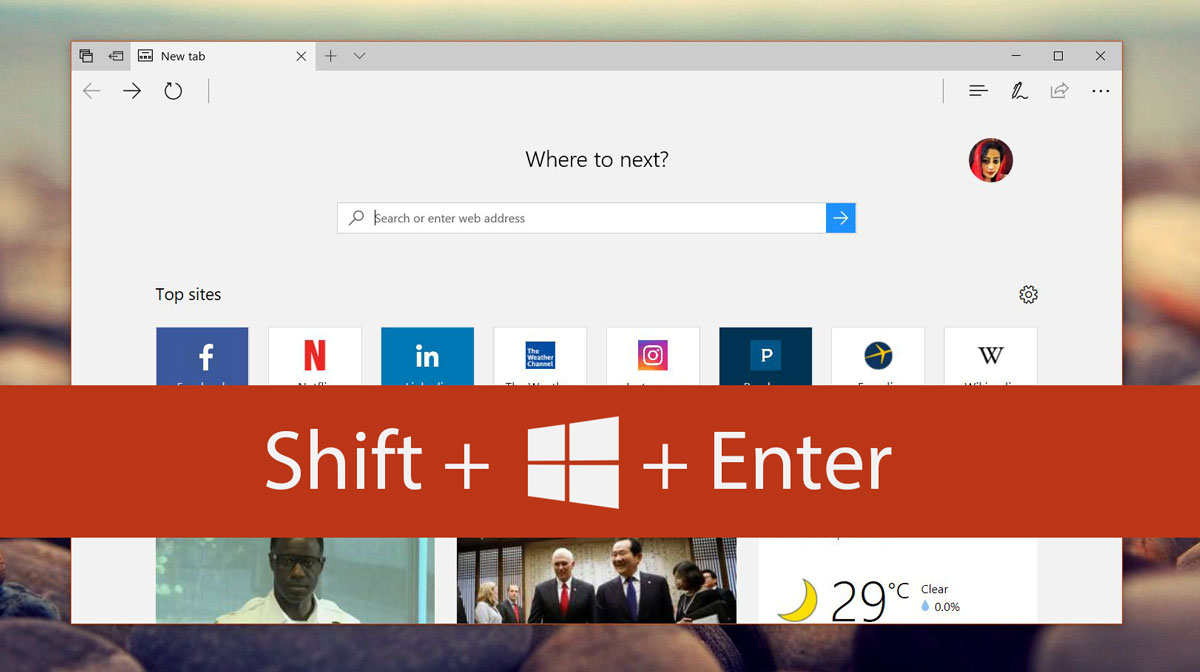
Chcete-li celou obrazovku ukončit, klepněte znovu na stejnou zkratku. Případně můžete přesunout myš do pravého horního rohu obrazovky. Počkejte zlomek sekundy a objeví se záhlaví s tlačítkem pro ukončení celé obrazovky. Klepnutím na něj ukončíte režim celé obrazovky.
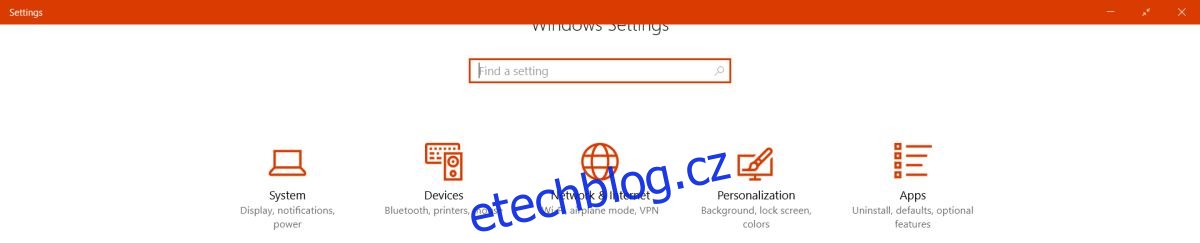
V režimu celé obrazovky aplikace nadále reaguje na gesta přejetí. I nadále budou fungovat jak gesta přejetí v aplikaci, tak systémová gesta přejetí. Například v Edge budete moci přejetím prstem doprava a doleva přejít na další a předchozí stránky v historii karty. Přejetím čtyřmi prsty také můžete přejít na další nebo předchozí virtuální plochu.
Windows 10 Celá obrazovka pro UWP
Použití režimu celé obrazovky systému Windows 10 pro aplikace UWP je exponenciálně lepší než použití vlastního integrovaného režimu celé obrazovky aplikace. Režim celé obrazovky Windows 10 vám umožní přístup k hlavnímu panelu, když najedete myší do spodní části obrazovky. Desktopové aplikace, jako je Chrome, které mají vestavěnou funkci celé obrazovky, vám neumožňují přístup k Taskabr.
Režim celé obrazovky má své nedostatky. V některých aplikacích UWP, jako je Slack, nefunguje. To může být nedostatek samotné aplikace Slack, ale přesto přidává omezení funkce. V režimu celé obrazovky nemůžete mít více než jednu aplikaci a přejíždět mezi nimi.
Když vstoupíte na celou obrazovku v aplikaci UWP ve Windows 10, není to doprovázeno upozorněním na obrazovce. Také zde není možné opustit celou obrazovku klepnutím na tlačítko Escape. Toto jsou nedostatky, protože uživatelé jsou na toto chování zvyklí u jiných aplikací. Mělo by tam být nějaké upozornění, aby uživatelé věděli, že jsou v režimu celé obrazovky. Přinejmenším by tam měla být výzva, která uživatelům řekne, jak ukončit režim celé obrazovky.